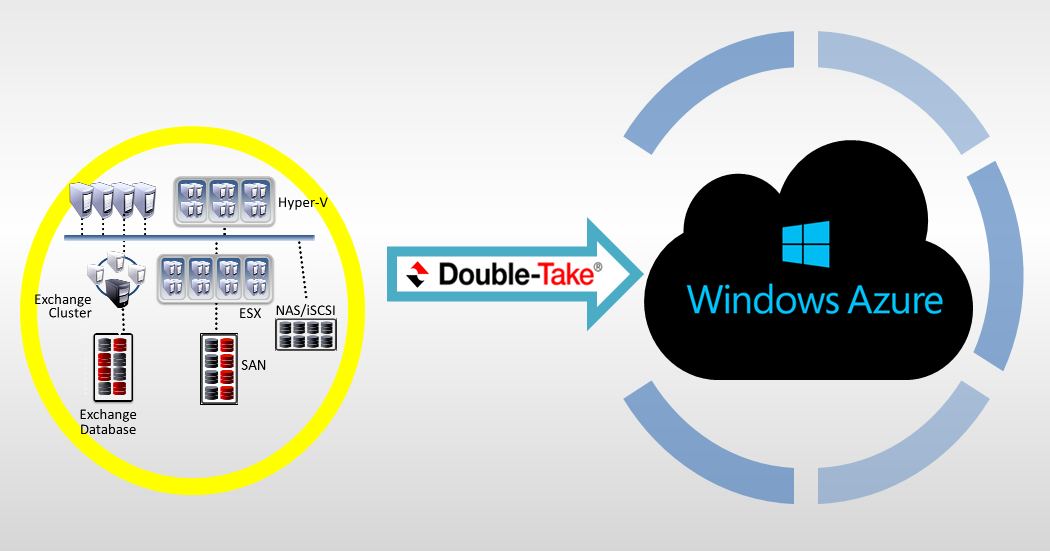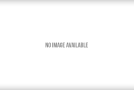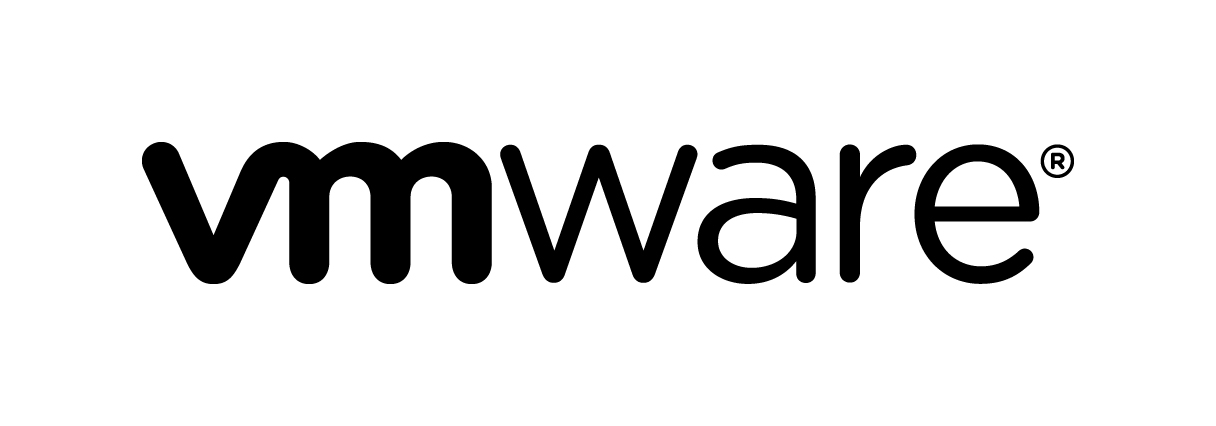vCloud Director üzerinde vCenter eklemek ve yönetmek için vShield Manager’a ihtiyaç duyarız. Bu yüzden bu gün vCenter üzerinde vShield Manager’ı deploy edeceğiz.
Ayrıca vShield Manager hakkında bilgi almak isteyenler bu guide bakabilir.
Sistem gereksinimleri,
Hardware Requirements
- Memory 8 GB for all vShield components
- Disk Space n 8 GB for the vShield Manager
- 5 GB per vShield App per ESX host
- 100 MB per vShield Edge
- 6 GB for vShield Data Security per ESX host
- NICs 2 gigabit NICs on an ESX host for all vShield comp
Software Requirements
- VMware vCenter Server 4.0 Update 2 or later
- VMware ESX 4.0 Update 2 or later for each server
- NOTE : vShield Endpoint and vShield Data Security require ESXi 5.0 Patch 1 and later or ESXi 4.1 Patch 3 and later.
- VMware Tools
Deploy işlemine başlıyorum. İlk önce vCenter üzerinde File > Deploy OVF Template yerek başlıyoruz.
İlgili OVF template’i seçerek devam ediyoruz.
Detayları görüntülüyerek devam ediyoruz. 5.5.0.xxx sürümü ile devam ediyoruz.
Lisans sözleşmesini kabul ederek devam ediyoruz.
Hangi Cluster veya Host üzerinde olacağını seçerek devam ediyoruz.
Seçilen host veya clusterdaki hangi ESXi sunucu üzerine kurulacağını seçerek devam ediyoruz.
İlgili ESXi üzerinde hangi disk’e deploy edeceğimizi seçerek devam ediyoruz.
Disk formatını belirleyerek devam ediyoruz.
Seçimlerimizi görüntülüyerek Finish diyerek bitiriyoruz.
Görüldüğü Deploy etmeye başladık. Sol tarafta ilgili makinemiz oluşturularak deploy devam ediyor.
Deploy edilten sonra makinemizi açıyoruz.
Makinemiz açıldıktan sonra login olmamızı isteyecektir. Bunun için Default olarak gelen ;
Manager Login : admin
Password : default
bu bilgiler ile giriş yaptıktan sonra “enable” diyerek aktif hale getiriyoruz ve “setup” diyerek network konfigürasyonunu yapmaya başlıyoruz.
Ağ ayarlarını ayarladıktan sonra restart ediyoruz.
Bu şekilde vShield Manager’ı kurmuş olduk. Başka bir VMware yazısında görüşmek üzere …